Часто пользователи Windows 10 задаются вопросом, как записать звук, который воспроизводится на самом компьютере с помощью этого же компьютера (имеется ввиду запись не через микрофон). Такая ситуация возникает в случае, когда нужно снять какой-то видео урок или обзор программы, способ решения определенной проблемы. В таком случае можно установить программу и выполнить запись звука на компьютере, или же воспользоваться возможностями самой операционной системы. В частности, на Windows 10 имеется функция «Звукозапись».
Использование метода со стерео микшером
Стандартный способ, как записать звук с компьютера – это использовать возможности звуковой карты, а точнее стерео микшера. По умолчанию данный компонент отключен в Windows 10. Однако его можно включить следующим способом:
- Нажимаем правой кнопкой мыши на значке звука (что на панели уведомлений) и выбираем «Записывающие устройства».
- Откроется новое окно. Переходим во вкладку «Звук». Нажимаем правой кнопкой мыши на пустом месте и выбираем «Показать отключение устройства».
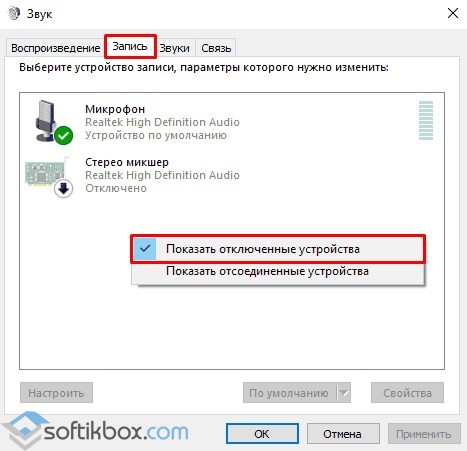
Как Записать Звук с Компьютера без микрофона 🖥 Запись звука с динамиков компьютера в аудио файл
- Появится «Стерео микшер». Нажимаем на нем правой кнопкой мыши и выбираем «Включить».
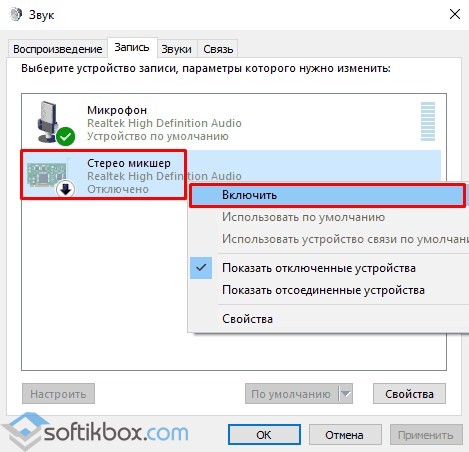
- Теперь нажимаем «Пуск» и в поисковой строке вводим «Recoder». Выбираем «MicrosoftWindowsSoundRecorder».
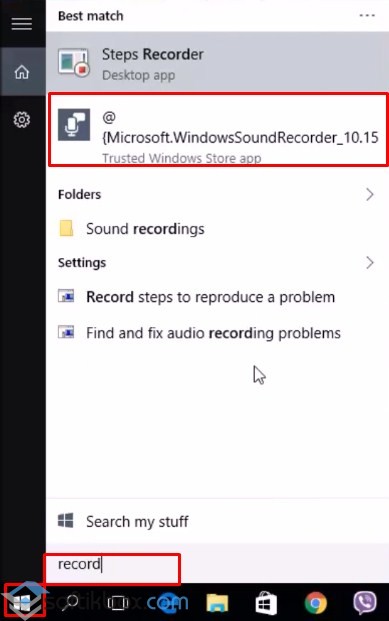
- Запустив утилиту, нужно нажать на значок микрофона.
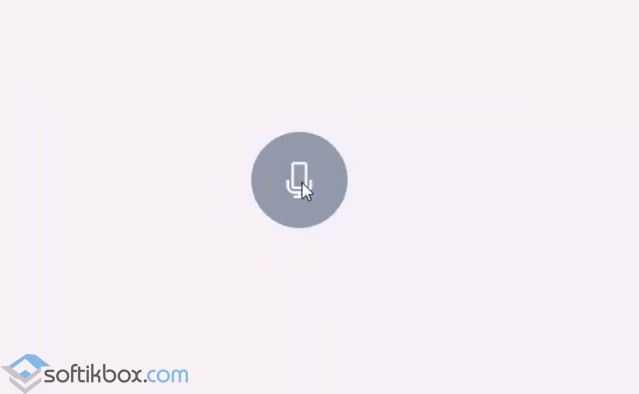
- Начнется запись, о чем сообщит отсчет времени.
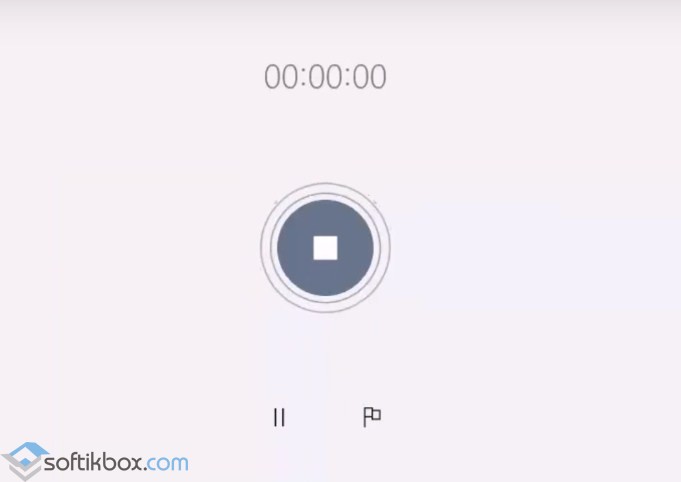
- После записи появится меню, где можно прослушать, изменить или удалить материал.
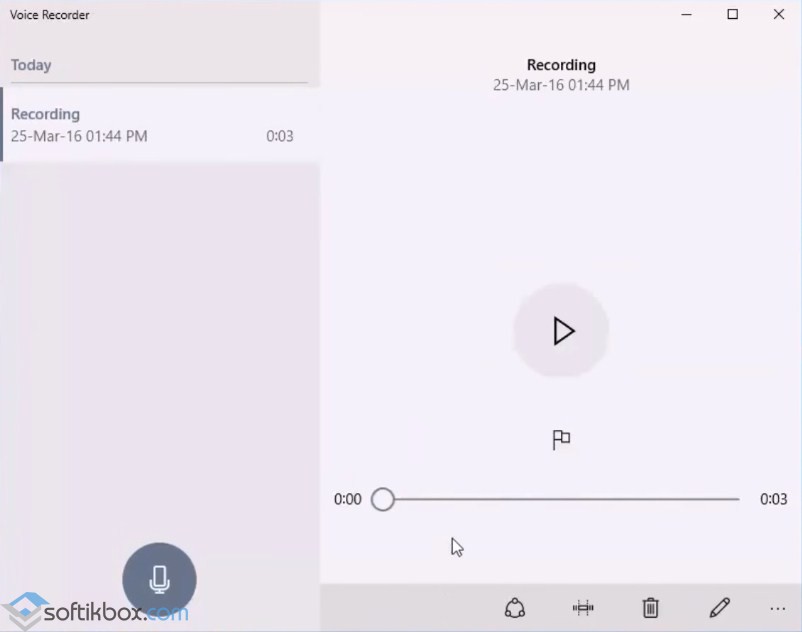
На практике этот метод работает следующим образом:
Запись звука без стерео микшера
Также запись звука в Windows 10 можно выполнить с помощью сторонних программ. Среди них выделим , которая подходит для тех пользователей ПК, в которых отсутствует стерео микшер. При этом важно отметить, что для записи звука с компьютера в этой программе используется цифровой интерфейс Windows WASAPI. Причем при его использовании, запись осуществляется без преобразования аналогового сигнала в цифровой, как происходит в случае со стерео микшером.
Для того, чтобы начать записывать звук, нужно в самой программе в источнике сигнала указать «Windows WASAPI», а в источнике звука «Звуковую плату» или «HDMI».
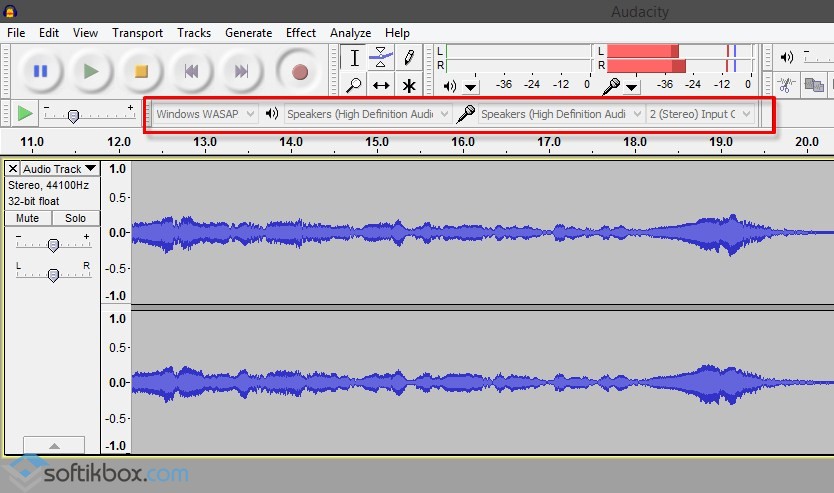
После этих настроек можно начинать записывать звук. Для этого достаточно нажать на значок «Play».
Используем возможности программы NVidia ShadowPlay
Если на вашем ПК установлена видеокарта NVidia, то можно установить фирменную утилиту «NVidia GeForse Enterprience» и с помощью раздела «ShadowPlay» записать видео и звук с компьютера. Для этого достаточно выбрать пункт «Звуковое сопровождение» и выставить специальные настройки.
Как Профессионально Записать Голос на ТЕЛЕФОН? Студийный Звук без Микрофона и Петлички! Андроид/IOS
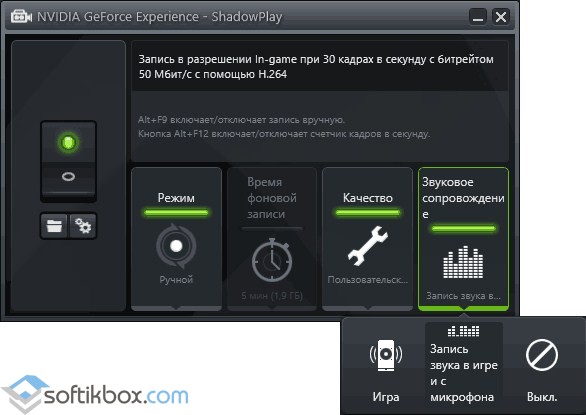
После запускаем запись игры или снимаем происходящее на рабочем столе.
Можно ли записать звук с онлайн радио или микрофона на компьютер? Я думаю, что это вопрос читателей данного сайта волнует меньше всего. Почему? Да потому что это не относиться к начальному обучению навыков владения компьютером. Этот вопрос больше касается людей, которые работают профессионально со звукозаписью.
Но я, все же буду надеяться, что кому-то эта статья пригодиться, как минимум для общего развития.
Ну, зачем записывать звук , я вам рассказывать не буду. Кто-то любит песни петь, а кому-то надо записать, например, аудио урок или разговор по скайпу. В общем предназначений масса.
Как записать звук с микрофона на компьютер?
Чудо программа для записи звука называется Free Audio Recorder и скачать её можно отсюда .
Её установка в принципе стандартная, но есть пару моментов. Первый, вам задастся вопрос по поводу установок различных баров, главных страниц и т.д. и т.п. Мой вам совет отключите это все и галочки снимите, как показано на рисунке ниже.
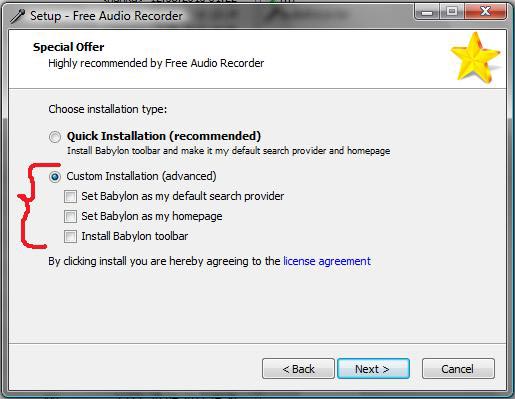
И второй момент, это когда вам на одном из последних шагов, задастся вопрос — хотели бы вы отправлять данные с вашего компьютера о работе программы (перевод не точный, я еще тот «англичанин павля», но смысл сохранил). Поэтому, на том шаге, выберите пункт Decline (отказ), как показано на рисунке ниже.
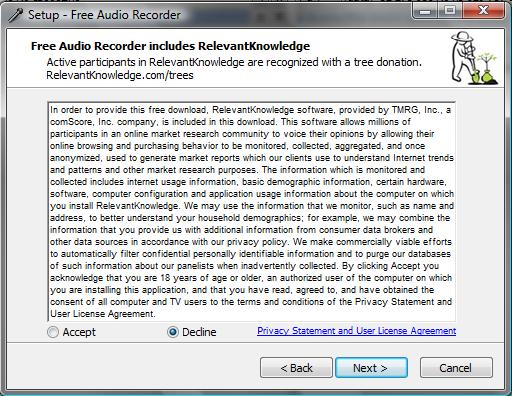
Первым делом, нужно настроить место, куда будут сохраняться наши творения. Нажмите на Output, подчеркнуто синим, а после выберите ту папку, в которую будут сохраняться ваши записи, обведено красным. Также можете выбрать, как будет называться файл после записи, подчеркнуто зеленым.
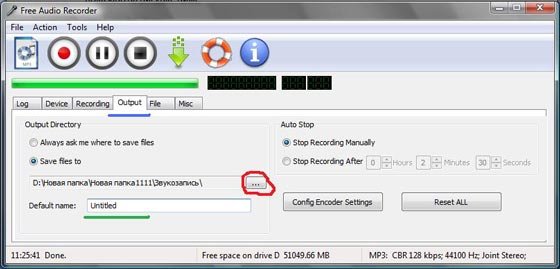
С микрофона, на этой программе, записывать очень легко. Для начала подключаете его, потом нажимаете в программе Files -> Device(s) и выбираете свой микрофон. Если он не отображается, то перезапустите программу и он появиться в списке.
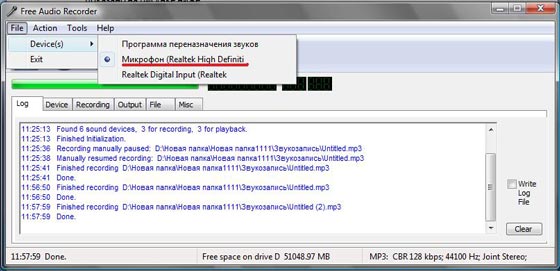
Для того чтобы начать запись , нажимаете на кнопку с красной точкой, подчеркнуто красным, а для остановки записи, жмете на кнопку с черным квадратом, подчеркнута зеленым.
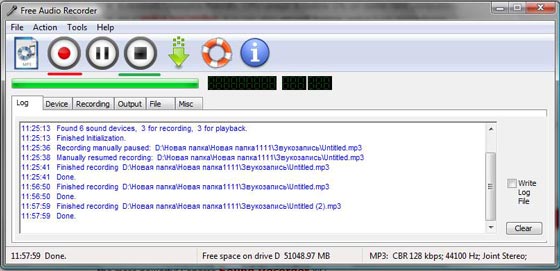
Для того чтобы приостановить запись, на время, нажимаете на среднюю кнопку, между подчеркнутыми, для того чтобы продолжить жмете её же.
Вот, собственно говоря, и все.
P.S. В начале статьи, я сказал вам, что эта программа, может записывать музыку и с компьютера, без микрофона. Если честно, сколько я не смотрел её настройки, а их не так уж и много, данной функции я не нашел. Однако все равно, мне кажется что она, удобнее стандартной звукозаписывающей программы в windows(Пуск -> Все программы -> Стандартные -> Звукозапись). А вообще, «на вкус и цвет товарища нет».
P.S.S. Кому не понятно как пользоваться, можете взглянуть на небольшой видео урок
Для записывания звуков не обязательно иметь диктофон. Вы вполне можете обойтись стандартной гарнитурой с микрофоном и компьютером. Все что вам для этого понадобится, это установить программу, позволяющую записать звук с микрофона и следовать нашим рекомендациям.
Программы для записи
Для записи звуков можно использовать следующие программы:
- UV SoundRecorder;
- Audacity.
UV SoundRecorder
Современные разработчики предлагают на наш выбор несколько десятков бесплатных программ для записывания звуков через микрофон. В этом обзоре мы предлагаем ознакомиться с программой UV SoundRecorder, которая содержит все необходимое.
- Прежде всего скачайте программу с сайта и установите ее себе на компьютер.
- Для начала записи выберите устройство, в нашем случае это микрофон.
- Напротив выбранного устройства вы увидите уровень звука, помогающий, в том числе, определить, какой из микрофонов подключен.
- В левом нижнем углу расположен горизонтальный движок для установления уровня записи. Чем ниже его значение, тем более тихо будет записываться звук. Если его поставить на максимум, запись будет очень громкая с шумами и помехами. Поэтому при выборе значения уровня звука нужно руководствоваться правилом золотой середины. Для определения оптимального уровня звука сделайте несколько пробных записей. Записывать голос с микрофона лучше всего в значениях, приближенных к 32 Кб/сек, а музыку — от 128 Кб/сек.
- Для сохранения файла выберите в соответствующей графе желаемую папку.
- По умолчанию сохранение файлов происходит в формате WAV. Но рекомендуется хранить файлы, используя расширение mp3. Так они занимают гораздо меньше места. Если вы поставите галочку в графе «Конвертировать в mp3», то процесс конвертации будет происходить автоматически. Это можно сделать даже непосредственно во время записи. Вручную подобную процедуру можно произвести, нажав кнопку «Конвертировать» и выбрав способ сохранения: в один или несколько файлов.
- После окончания записи станет доступной кнопочка «Проиграть», с помощью которой вы можете сразу оценить результат.
Audacity
Если просто записать звук с микрофона на компьютер не достаточно и возникает необходимость обработать его, вам понравится программа Audacity. Она полностью русифицирована. С ее помощью можно:
- проводить запись звука с микрофона или линейного входа;
- одновременно записывать до 17 записей при наличии многоканальной звуковой карточки;
- изменять темп воспроизведения, регулировать шум, тональность, как собственных записей, так и загруженных файлов.
Для того чтобы записать звук с помощью этой программы, необходимо проделать следующее:
- Скачать программу и установить ее.
- Запустить программу и в меню выбрать «Запись звука с микрофона».
- После того, как запись будет окончена, прослушать материал.
Если вам необходимо записать звук с компьютера без использования микрофона, информацию об это м можно найти в статье .
Источник: osblog.ru
как записать голос на ноутбуке без микрофона
Микрофон, как правило, нужен для записи голоса и других внешних звуков. Те, что проигрываются непосредственно на компьютере, обрабатывает специальный инструмент – Stereo mix. С его помощью можно сохранить с интернета вебинар, музыку, разговор по скайпу, эфир онлайн-радио или аудио из игры. Рассмотрим, как записать звук с экрана компьютера и сделать это быстро в программе АудиоМАСТЕР.
Посмотрите видеоурок для большей наглядности или следуйте инструкции из статьи ниже.

Настройка ПК для записи системных звуков
По умолчанию «Стерео микшер» отключен на всех компьютерах. Перед тем, как записывать звук с компьютера без микрофона, нужно его активировать. Сделать это на Windows 7 и Windows 8 можно следующим способом:
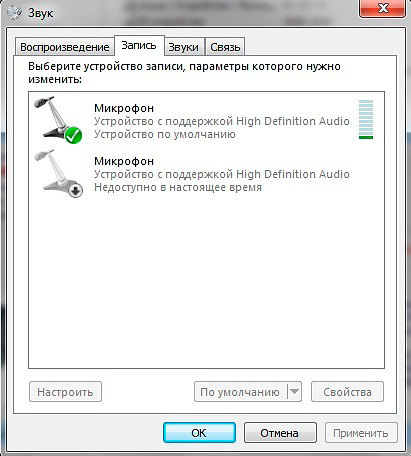
Окно настройки стерео микшера на Windows 7
Для Windows 10 первый шаг будет другим. Нажмите на значок громкости и выберите вариант «Открыть параметры звука». Далее перейдите в «Панель управления». Остальные действия будут идентичными – подключите стерео микшер во вкладке «Запись» и назначьте его основным устройством.
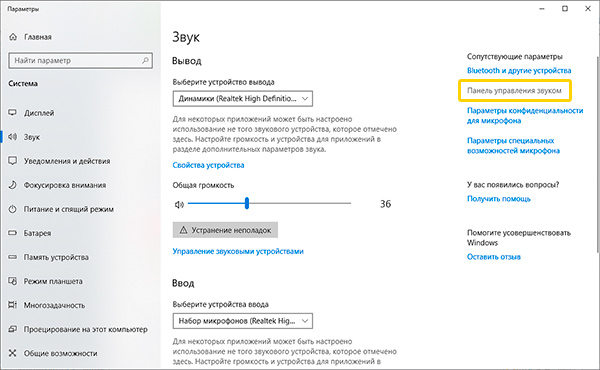
Если у вас Windows 10 – откройте панель управления звуком
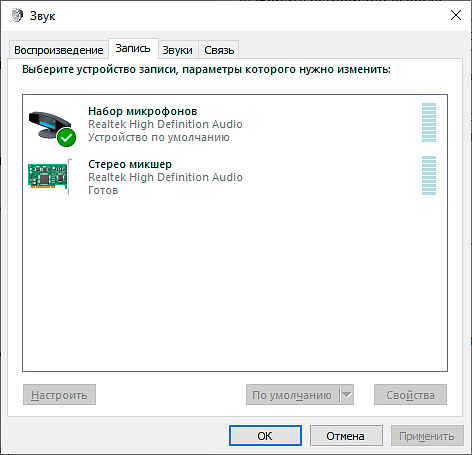
Выберите стерео микшер в качестве записывающего устройства
Теперь система настроена для записи аудио с компьютера. А специализированный софт АудиоМАСТЕР сделает этот процесс максимально простым и доступным.
Запись аудио в программе – пошаговая инструкция
Скачайте программу АудиоМАСТЕР – и вы получите готовое аудио всего за три шага!
Несколько способов записать звук без микрофона

В данной статье мы рассмотрим несколько способов того, как записать звук с компьютера без микрофона. Многие пользователи интересуются этим вопросом, хотя непонятно, зачем это нужно, ведь любую музыку сегодня можно загрузить из сети, если речь идет именно о ней, конечно. Можно предположить некоторые ситуации – звук в игре, голосовое сообщение и прочее. Нижеописанные способы подойдут для любых компьютеров на операционной системы windows 7, 8 и 10.
Стерео микшер
Стандартный вариант – использовать специальное устройство записи на звуковой карте, или так называемый «Stereo Mix». По умолчанию он отключен, однако его можно включить без каких-либо проблем или трудностей.
После того, как вы все сделали, любая звукозаписывающая программа, которая использует системные настройки, будет записывать звуки вашего ПК. В их число входит как базовая утилита «Звукозапись», так и любая сторонняя.
Также хотелось бы сказать, что активировав стерео микшер, у вас появляется возможность использования многофункционального приложения Shazam для определения воспроизводимой песни.
Примечание! Некоторые нестандартные звуковые карты могут иметь не «Стерео микшер», а какое-либо другое звукозаписывающее устройство, например «What U Hear».
Audacity
Некоторые ноутбуки и звуковые платы не имеют устройства «Стерео микшер», оно либо отсутствует, то есть не реализовано в программном обеспечении, либо его использование по какой-то причине заблокировано производителем. Но и в этом случае есть простой и доступный способ выполнить запись звука с ноутбука или компьютера без микрофона.

Помочь в этом может полностью бесплатная и доступная в сети интернет программа Audacity. Более того, с ее помощью крайне удобно записывать звук и при присутствующем стере микшере. Данная утилита использует специальный интерфейс WASAPI, присутствующий в операционной системе виндовс. Во время его использования, звук записывается, не преобразуясь из аналогового в цифровой.

Для записи при помощи этой утилиты необходимо выбрать WASAPI как источник сигнала, а во втором – источник звука, то есть звуковая плата, микрофон. Иногда происходит сбой программы, и, не смотря на то, что программа выполнена на русском языке, список устройств отображается в виде непонятных иероглифов. В таком случае нужно пробовать наугад, пока устройство не окажется подходящим. Если вы вдруг столкнетесь с этой проблемой, то выставляя запись вслепую, вы все равно достигните нужного эффекта и звучание будет записываться, но его качество будет оставлять желать лучшего. Если же качество будет крайне низким, то вам подойдет следующий способ.
Средства NVidia
Еще один крайне популярный способ – это использовать ПО NVidia ShadowPlay, доступный исключительно владельцам видеокарт данной фирмы. Эта утилита дает возможность записывать не просто видео из игр, но и с рабочего стола компьютера с полноценным звуковым сопровождением.

Также доступна запись «в игре и с микрофоном», что дает возможность производить звукозапись всего воспроизводимого на ПК, и произносимого в микрофон. То есть, разговаривая в Skype, вы можете полностью записать разговор.
Отлично функционирует и на Windows 10.
Аудио кабель
На тот случай, если ваш ПК ее подключен к интернету, вы не можете скачать программу Audacity, и у вас нет Stereo Mix, то единственное, что вам остается – использование аудио кабеля. Главное запомните, что на обоих его концах должен быть разъем 3.5мм.

Провод подключается одним концом в аудио выход для наушников и вторым краем в выход для микрофона. После этого смело открывайте любую удобную для вас утилиту для звукозаписи и записывайте то, что необходимо. Данный вариант не самый простой, однако когда нет другого способа, он может быть очень даже полезным.
Для того чтобы записать свой голос с компьютера, ты можешь использовать стандартную программу или специализированное программное обеспечение. Качество записи зависит от микрофона и аудиокарты. В большинстве ноутбуков микрофон встроен в переднюю панель рядом с веб-камерой. Для записи на ПК рекомендуется использовать USB или резистивный микрофон с выходом 3,5 mini-jack и дискретную аудиокарту 5.1 или 7.1.
Давайте рассмотрим все самые простые методами как записывать свой голос через компьютер.
Стандартная программа Windows
Шаг 1: используйте значок поиска рядом с кнопкой «Пуск» в Windows 10, чтобы найти программу Voice Recorder.

Для ранних версий Windows: программа записи звука находится в папке «Стандартные» в меню «Пуск».
Шаг 2: при первом запуске необходимо разрешить программе доступ к микрофону, нажмите «Да».

Шаг 3: нажмите на значок микрофона или «Ctrl+R» и начните говорить, чтобы сделать свою первую запись.
Шаг 4: нажмите «Стоп» для остановки записи. Все файлы автоматически сохраняются в каталоге «Мои документы» в папке «Записи». Вызвав контекстное меню файла, можно поделиться ссылкой на него в интернете, удалить, переименовать, открыть папку «Записи».

Стандартное приложение позволяет быстро сделать звукозапись и сохранить ее в формате waw в предшествующих версия ОС или в формате m4a в Windows 10. К сожалению, функционал программы ограничен до минимума и не имеет никаких дополнительных настроек.
Audacity
Шаг 1: скачайте программу, установите ее и запустите.
Шаг 2: нажмите клавишу «R» для начала записи, «Пауза» или «Стоп» для остановки.

Шаг 3: монтажный стол позволяет выбирать тембр голоса, громкость, вырезать отдельные фрагменты. Самые полезные функции: вырезание тишины и фонового шума.

Шаг 4: для удаления фоновых шумов зайдите в меню «Эффекты», выберите «Удаление шума», в открывшемся меню выберите «Создать модель шума». С помощью мыши выберите фрагмент, в котором есть шум, но нет вашего голоса. Нажмите «Послушать». Меняйте значение параметров: подавление шума, чувствительности, атака/затухание, пока не добьетесь нужного результата.

Софт разработан энтузиастами и предоставляется абсолютно бесплатно.
Конечно же существует и много других программ для записи звука, как и очень простые, например Sonarca Sound Recorder так и профессиональные редакторы звука, например, Sound Forge Pro.
Вывод
Voice Recorder – простая программа с функцией диктофона для быстрой записи голоса.
Audacity – полупрофессиональные ПО, использующиеся для обработки записи. Доступен редактор и набор акустических эффектов, предоставляется бесплатно.
Как записать звук напрямую с компьютера Windows без микрофона (с браузера, плеера, игры и тд)
Когда необходимо записать какой-либо аудиофайл или звук с видео, проигрывающегося на компьютере, многие неопытные пользователи используют микрофон или прибегают к помощи сложных (и зачастую платных) программ для скринкаста. В этой статье мы расскажем, как записывать звук с компьютера быстро, легко и бесплатно.
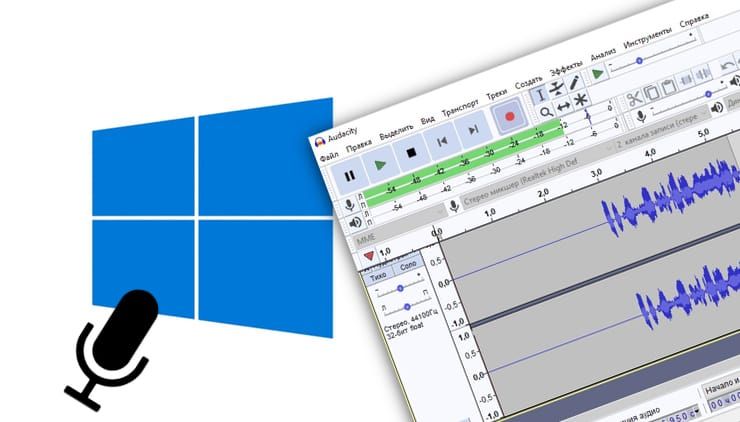
Итак, система должна знать, что мы желаем записать звук не с микрофона, а напрямую с компьютера. Поэтому производим следующие действия.
Настройка компьютера с Windows для записи звука напрямую без микрофона
1. Переходим в Панель управления, раздел «Оборудование и звук»;
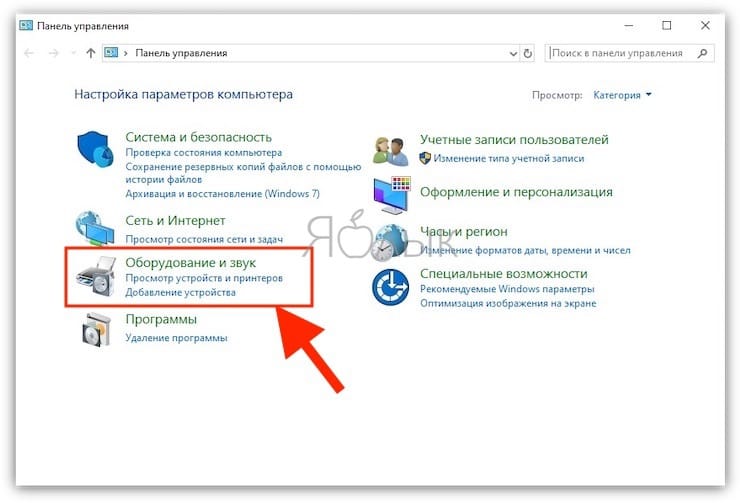
2. Выбираем «Управление звуковыми устройствами»;
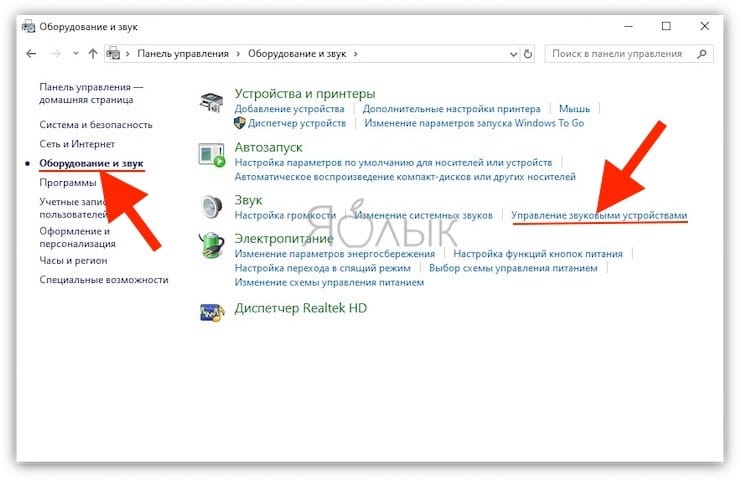
3. Вызываем контекстное меню кликом правой кнопки мыши и разрешаем показывать отключенные устройства;
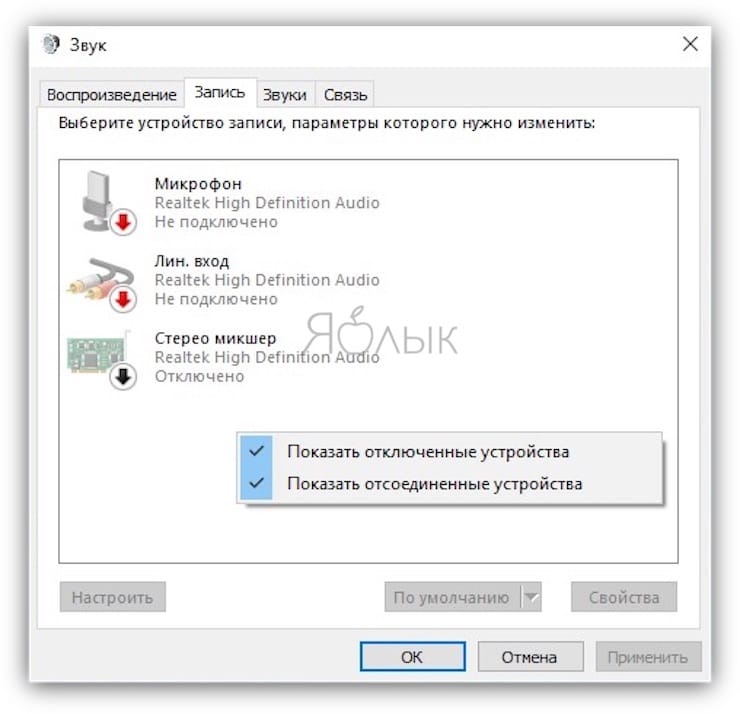
4. Кликаем правой кнопкой мыши и включаем «Стерео микшер».
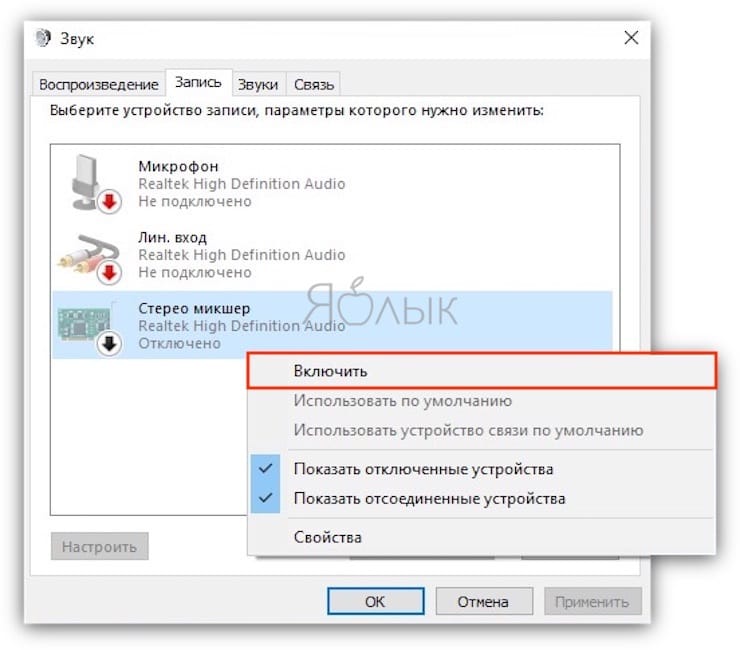
Теперь звук будет по умолчанию записываться не с микрофона, а напрямую с компьютера. Осталось выбрать программу для создания записей и сохранения их в удобоваримом формате. Наиболее простой и удобный вариант — бесплатное приложение Audacity (более простой аналог известной программы Sound Forge), которое можно скачать по ссылке внизу статьи.
Как записать звук напрямую с компьютера Windows без микрофона (в браузере, плеере, игре и тд)
Разберем работу программы Audacity на примере:
1. Запустите Audacity и создайте новый проект;
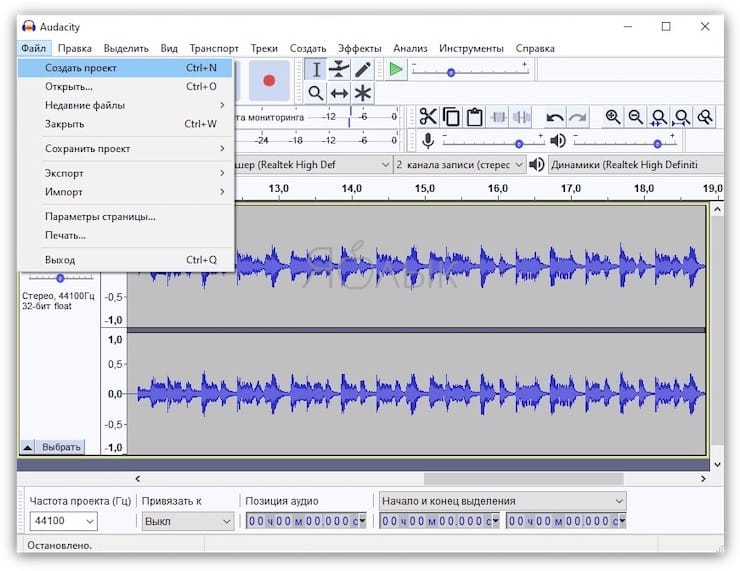
2. Нажмите кнопку записи в приложении Audacity и запустите воспроизведение (фильма, видео в YouTube, игры и тд);
3. Наблюдайте, как программа фиксирует звук, воспроизводимый на компьютере;
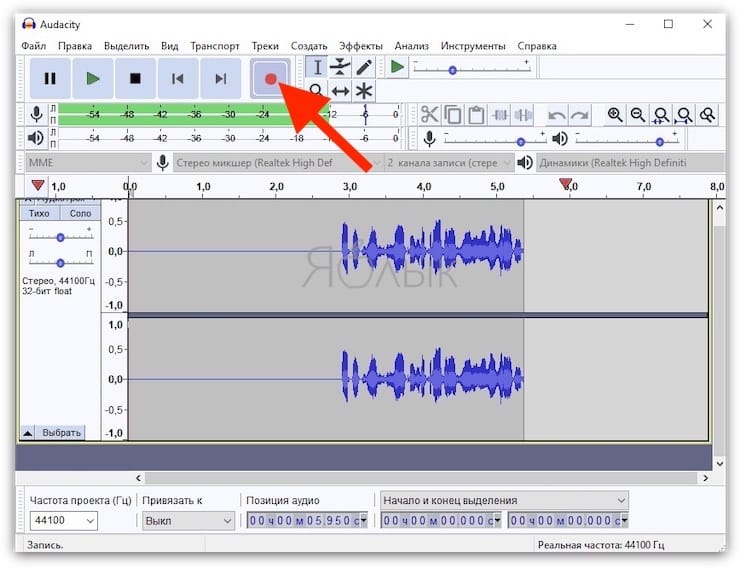
4. По окончании записи, нажмите кнопку Стоп и сохраните полученную запись в нужном формате при помощи функции «Экспорт».
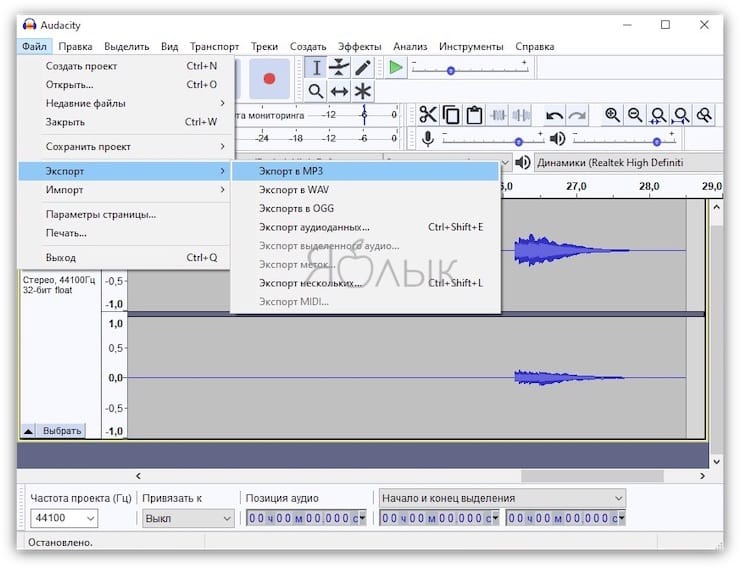
Вот так легко и быстро можно записать звук с онлайн-семинара, аудиодорожку фильма или клипа.
5 лучших программ для домашней звукозаписи


Необходимость записи звука может возникнуть не только у профессионального музыканта или диджея-любителя. Простой и удобный инструмент для записи звука поможет диктору, студенту, предпринимателю или коллекционеру. Оцифровка кассет, дисков, запись собственного голоса или музыкальных набросков – лишь ряд функций современного софта. Сегодня мы рассмотрим наиболее популярные программы, позволяющие захватить звук с любого внешнего источника.
Audacity
Audacity – полноценный бесплатный инструмент для записи и редактирования звука. Эта программа позволит решить любую задачу, связанную со звуком. Среди интересных функций, стоит отметить компрессор, ревербератор и реверс. В Audacity мы можем создавать собственные звуковые дорожки или работать с готовыми MP3 файлами.
Основные возможности.
Помимо простейших функций нарезки и изменения звуковых дорожек, программа позволяет редактировать скорость и тональность, удалять шумы и накладывать фильтры. Данные функции незаменимы при работе с сэмплами и помогут создавать уникальные композиции даже новичку.

Audacity позволяет сохранять файлы в форматах WAW и MP3, выбирать частоту дискретизации и битрейт. В первую очередь, этот софт подойдет для музыкантов и DJ. Но если вы хотите выполнять простейшие манипуляции со звуком – Audacity так же будет отличным выбором.
Free Audio Recorder
Бесплатная легкая программа для записи и редактирования звука. Отлично подойдет для тех, кто преследует простейшие цели и не хочет разбираться с функционалом более сложных программ. Кроме того, Free Audio Recorder весит гораздо меньше аналогов и отнимает чуть более 1% системных ресурсов в ходе работы.
Несмотря на то, что изначально программа предоставляется на английском языке, разобраться с ней не представляет абсолютно никакого труда. Панель управления программы представлена в виде кнопок классического проигрывателя.

Основные возможности.
Среди основных функций: простые инструменты для редактирования, а также запись звука со встроенного или внешнего микрофона, линейного входа, CD/DVD и других источников. Сохранять файлы можно в форматах: WAV, MP3 и OGG.
Аудио Мастер
Многофункциональный и интересный аудиоредактор от российского разработчика. Полная русификация программы позволяет в минимальные сроки овладеть всеми приемами редактирования звука.
Основные возможности.
В арсенале Аудио Мастер все основные инструменты для создания и редактирования аудио, а также удобный графический эквалайзер и функция наложения звуковых атмосфер. При создании аудиофайла, вы можете добавить такие эффекты, как: звуки трамвая, метро, шаги по снегу, дождь или пение птиц. Кроме того, программа оснащена удобной функцией извлечения звука из видео.

Разработчики предлагают нам несколько версий программ, одна из которых бесплатная. При желании, вы сможете расширить функционал программы, доплатив за версию стандарт или премиум.
Free Audio Editor
Мощный и полностью бесплатный инструмент, обладающий огромным количеством функций. Интерфейс Free Audio Editor англоязычный, но уже после первого знакомства с программой это перестает быть недостатком. Несмотря на обилие функций, разработчики сделали программу понятной и удобной.

Эта программа больше подойдет для профессиональной обработки звука или использования в студии.
Основные возможности.
Стандартная утилита Windows
Если вам нужно записать звук прямо сейчас, и вы не хотите тратить время на скачивание и установку сторонних программ, воспользуйтесь стандартной утилитой «Запись голоса». Просто откройте окно поиска приложений и введите «запись».

Основные возможности.
Программа по умолчанию не имеет встроенного редактора, но позволит быстро записать голос или звук через разъем микрофона. Решив вопрос записи буквально в 2 клика, вы можете выполнить обработку вашего файла в одной из вышеперечисленных программ.
Источник: doma35.ru
Как записать звук с микрофона онлайн?

Подобного рода сервисы хоть и являются простыми в функционале, но при этом их полезность от этого не уменьшается..
Думаю каждый сталкивался с ситуацией, когда вас не слышит собеседник. И хорошо, если есть встроенные возможности проверки микрофона, например как в Skype, но в некоторых программах этого нет. Тут вам то и поможет сервис для записи звука с микрофона.Зашли на сайт, записали, звук есть — отлично, возможно проблема в аппаратуре у собеседника. Нет звука? Значит нужно что-то исправлять на своей стороны.
И, пожалуй, второй распространенный способ использования подобных сервисов — оставить кому-то заметку, добавить комментарий к чему-то, и это, естественно, в виде аудиосообщения. Записали вы какую-нибудь заметку, но нужно обязательно оставить голосовой комментарий. Думаю не составить проблем записать свой “думки” через один из сервисов, затем скачать аудиофайл и добавить к вашей заметке.
Кстати, прочитайте нашу статью на тему, как слушать радио онлайн.
Давайте рассмотрим, где же можно с легкостью записать звук с микрофона, при этом не устанавливая стороннее ПО:
Diktorov Voice Recorder
Пожалуй обязательным действием на любом онлайн сервисе подобного рода, будет запрос на разрешение использования микрофона на сайте — соглашайтесь, если хотите записать свой голос.

Дайте разрешение сайту
Последующие же манипуляции очень просты — нажимаете кнопку REC и начнется запись звука.
Ограничений на время записи нет, а файл в последующем сохраняется в формате .wav.

Запишите голос
После же сохраните записанный аудиофайл, нажав на соответствующую кнопку и готово. Да, функционала как такого нет, записали, сохранили и готово, но кому-то большего и не надо.

Отредактируйте аудио
Отмечу, к слову, полезные онлайн утилиты в данном сервисе. Такие как аудио конвертер и аудиоредактор.
Online Voice Recorder
Сразу же отмечу ряд функций данного сервиса.
Очень полезный инструмент — обрезка. После записи вы можете захватить только определенный кусок записи, который вам понравился, однако удобно!

Классная встроенная фича — автоматическое определение тишины. Сервис определяет тихие участки как в начале, так и в конце дорожки, и автоматически удаляет их. Начните запись
Что же касаемо самой записи, то тут манипуляции схожи с предыдущим сервисом.
Дали разрешение на запись с микрофона, нажали кнопочку микрофона и запись пошла. К слову, вы можете не только закончить запись, но и поставить ее на паузу по каким-либо причинам, а потом продолжить.

Обрежьте дорожку

Записали голос? Отлично. Осталось подобрать нужный вам кусок и сохранить аудиофайл. Формат файла MP3, да. Отредактируйте видео
К слову у сервиса имеется расширение для Chrome.
Vocaroo
Добавим в наш список подобный сервис, так как он позволяет делать то, что не могли предыдущие — сохранять нашу запись в различных форматах, а не только в каком-то одном.

Перед началом не забываем включить AFP на сайте. Включите плагин
После же у вас 2 ветви развития событий. Либо вы настраиваете громкость в нижнем элементе и начинаете запись, нажав на “Click To Record”, или же сразу начать запись без регулировки громкости микрофона. Шкалы записи звука тут кстати нет, не удобно.
Закончив запись, вы можете переслушать ее или же сохранить, нажав на “Click here to save”.

Поделитесь записью
Вы можете расшарить аудиозапись в социальных сетях или же можете сохранить на ПК в различных форматах, таких как MP3, Ogg, FLAC, WAV. Для этого нажмите “Download as…”
Vocal Remover

Перед началом записи вы можете выбрать источник записи, то есть с какого микрофона вести запись, а также слышать ли себя при записи или нет. Настройте источник записи
Записав голос у вас есть несколько возможность изменить его.
В блоке аудио эффекты присутствует возможность изменить тембр голоса, от баса, до глухого. А также настройка отражения звука. Для этого выберите вид помещения, где записывали звук или же отрегулируйте ползунок.

Отредактируйте дорожку
Кстати, сохранить аудиозапись также можно в различных форматах, а точнее в WAV, MP3 или OGG, но очень приятной мелочью является возможность выбрать битрейт записи, при сохранении в MP3 или OGG, от 129 kbps до 320 для MP3, и 500 для OGG.
Sound Recorder

Менее функциональный сервис в сравнении с 2-мя предыдущими, но при этом выполняющий свою функцию без проблем. Прочитайте инструкцию
Ниже плашки записи звука имеется подробный гайд о том, как записывать звук, о возможных проблемах при записи и политики конфиденциальности.

Записав звук, вы можете его прослушать и одновременно отрегулировать уровень громкости. Отрегулируйте громкость записи
После же у вас появляется возможность обрезать аудио дорожку. Возможно где-то записалось что-то лишнее.
И, собственно, манипуляции по сохранению аудио файла. А это дать ей название и нажать кнопку “Сохранить”. Запись голоса сохраниться в MP3 формате.
Заключение
В нашем списке представлены сервисы с максимально возможным функционалом на данный момент. Лично я считаю, что имеющегося функционала достаточно, чтобы записать нужную вам заметку, комментарий, или проверить работоспособность микрофона. Ибо для более углубленного редактирования дорожки придется использовать стороннее ПО.
*желаю вам минимальных проблем, а лучше их отсутствие, при подключении и настройке микрофона*
Источник: cloudspace.news